जब आप माइक्रोसॉफ्ट वर्ड में पेज नंबरिंग जोड़ते हैं, तो पेज नंबर आपके दस्तावेज़ में पहले पेज से शुरू होता है।
मान लीजिए कि आपका पहला पृष्ठ एक आवरण है, और दूसरा पृष्ठ विषय-सूची है, तो पहले पृष्ठ से पृष्ठ क्रमांकन वह नहीं है जो आप खोज रहे हैं।
वर्ड में पहले पेज के अलावा किसी विशिष्ट पेज से पेज नंबरिंग शुरू करना संभव है।
माइक्रोसॉफ्ट वर्ड में विशिष्ट पेज से पेज नंबरिंग प्रारंभ करें
मान लीजिए आप अपने दस्तावेज़ में पेज नंबर तीन पर शुरू करना चाहते हैं। फिर माउस को दूसरे पेज पर टेक्स्ट के अंत में रखें।
फिर मेनू में "फ़ॉर्मेट" पर क्लिक करें और फिर "एंड मार्क्स" पर क्लिक करें। "सेक्शन ब्रेक्स" में "अगला पृष्ठ" पर क्लिक करें।
अब तीसरे पेज (इस उदाहरण में) में पाद लेख या हेडर पर क्लिक करें जहां आप पेज नंबर जोड़ना चाहते हैं।
"शीर्षलेख और पादलेख" सेटिंग खुल जाएगी. फिर प्रत्येक पृष्ठ के लिए समान शीर्षलेख और पादलेख के उपयोग को अक्षम करने के लिए "पिछले से लिंक करें" बटन पर क्लिक करें।
अब माउस को पृष्ठ के किसी एक शीर्षलेख या पादलेख में रखें जहाँ आप पृष्ठ क्रमांकन प्रारंभ करना चाहते हैं। फिर मेनू में "पेज नंबर" पर क्लिक करें, वांछित स्थान और पेज नंबरिंग की वांछित उपस्थिति का चयन करें।
एक बार जब आप पृष्ठ संख्या जोड़ लेंगे, तो आप देखेंगे कि पृष्ठ संख्या वास्तविक पृष्ठ की संख्या है। हम यह नहीं चाहते, इसलिए हमें पृष्ठ क्रमांकन को प्रारूपित करना होगा।
मेनू में, "पेज नंबर" पर क्लिक करें और फिर "फॉर्मेट पेज नंबर" पर क्लिक करें।
अब "स्टार्ट एट" विकल्प पर क्लिक करें और वह पेज नंबर डालें जहां से गिनती शुरू होनी चाहिए। अधिकांश मामलों में यह "1" है। ओके पर क्लिक करें।
अब आप बाईं ओर देखेंगे (इस उदाहरण में) कि "पेज 3" में पेज नंबर "1" है। पृष्ठ क्रमांकन को अब समायोजित कर दिया गया है ताकि पृष्ठ क्रमांक की गिनती तीसरे पृष्ठ पर शुरू हो जाए।
मैं आशा करता हूं कि इससे आपको मदद मिली होगी। यह भी पढ़ें माइक्रोसॉफ्ट वर्ड के लिए ये 5 उपयोगी टिप्स. पढ़ने के लिए आपका शुक्रिया!

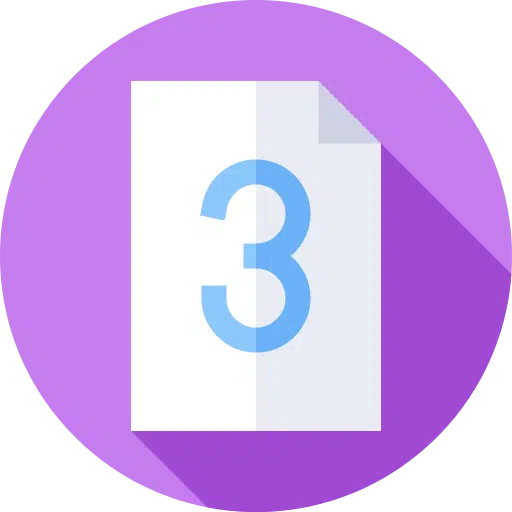
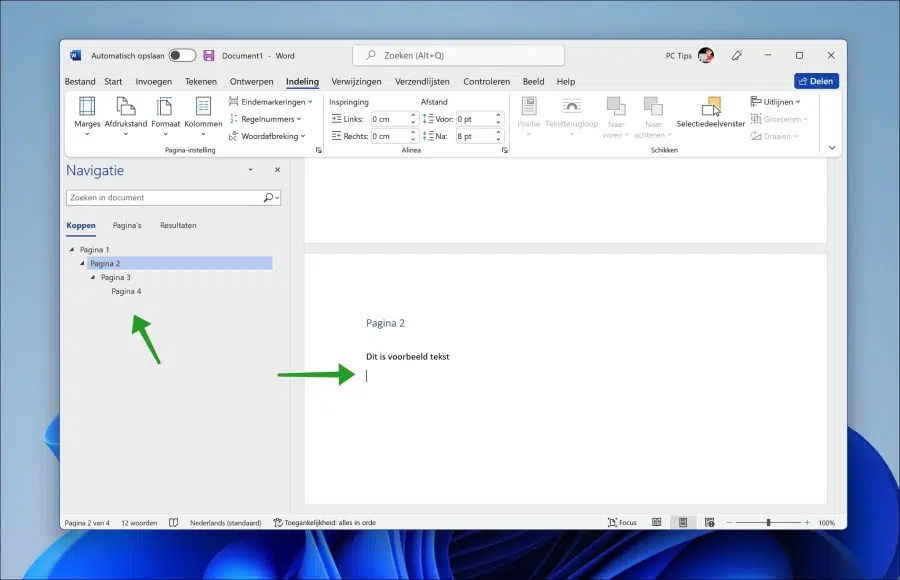
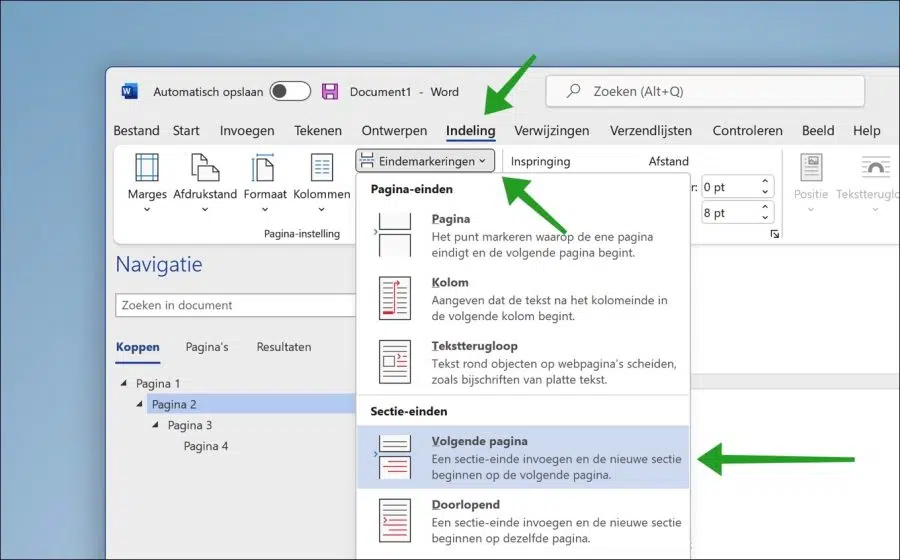
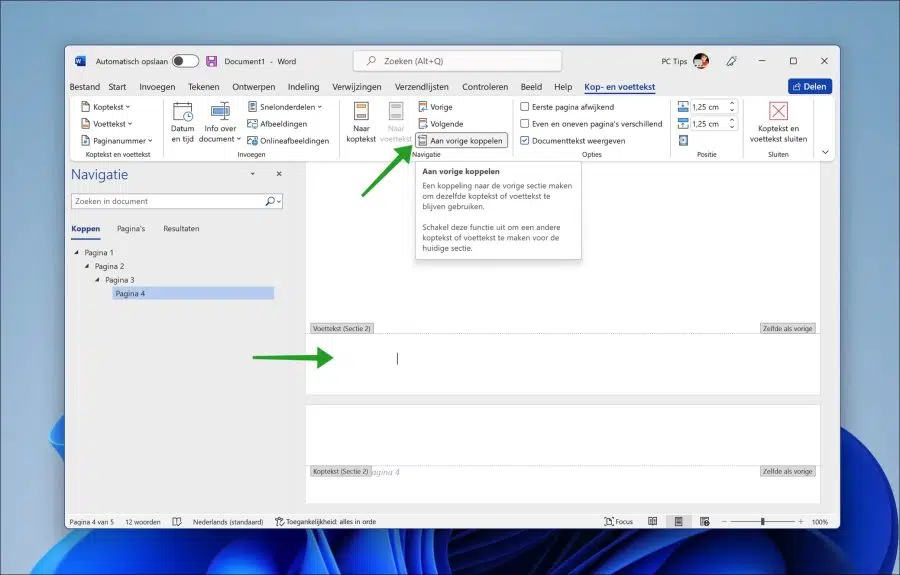
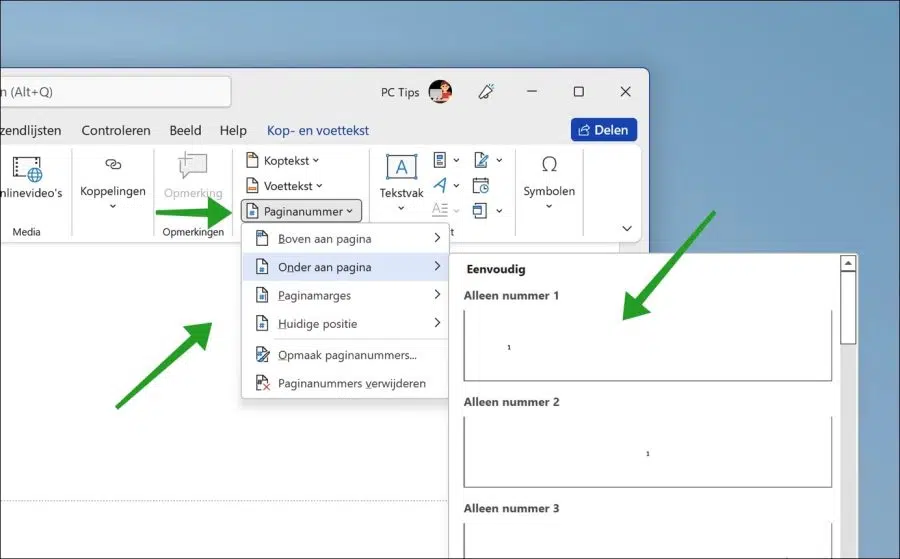
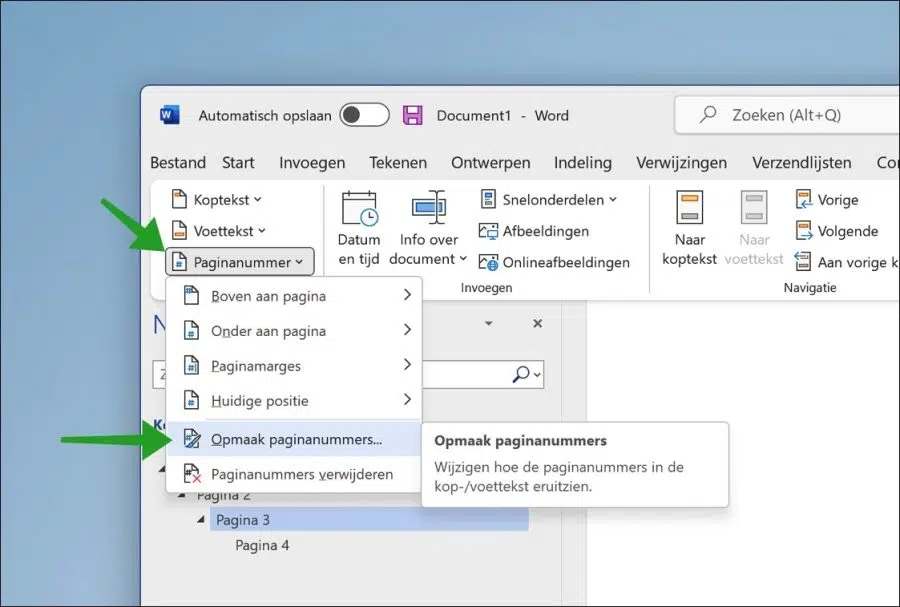
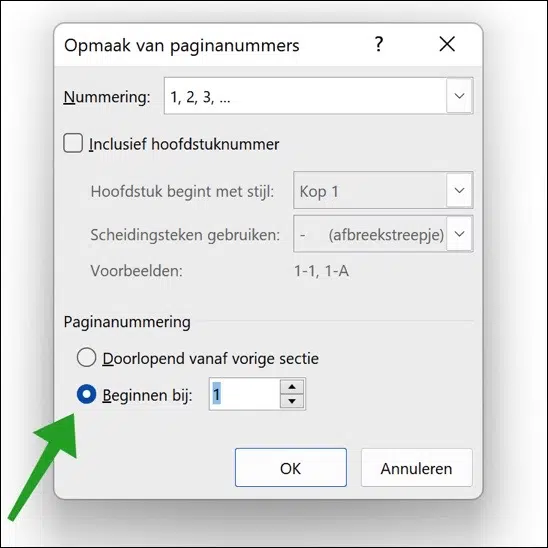
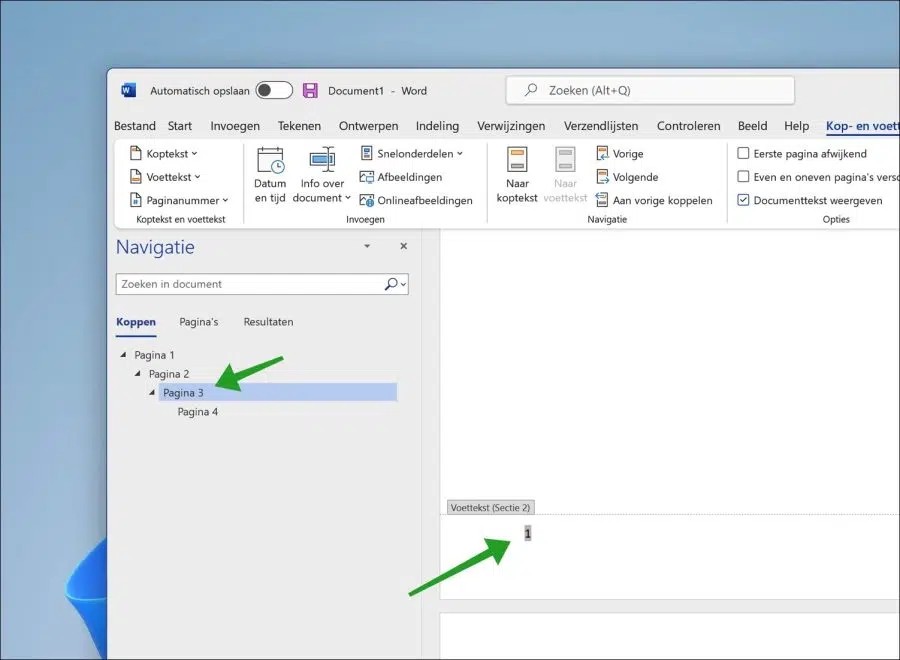
नमस्ते, मैंने इन चरणों का पालन किया। अब पेज नंबरिंग पेज 6 पर शुरू होती है जो मैं चाहता था। अब एकमात्र समस्या यह है कि इसकी संख्या लगातार नहीं होती है। इसे कैसे हल किया जा सकता है?
नमस्ते, अपना माइक्रोसॉफ्ट वर्ड दस्तावेज़ खोलें और पृष्ठ 6 पर जाएँ। 'ब्रेक मार्क्स' का चयन करके और 'अगला पृष्ठ' चुनकर 'लेआउट' या 'पेज लेआउट' टैब से एक सेक्शन ब्रेक जोड़ें। फिर 'इन्सर्ट' टैब पर जाएं, 'पेज नंबर' पर क्लिक करें और अपनी स्थिति और शैली चुनें। 'फ़ॉर्मेट पेज नंबर' में, 'प्रारंभ करें' विकल्प को '6' पर सेट करें। सुनिश्चित करें कि पृष्ठ 6 पर शीर्ष लेख या पाद लेख पर जाकर और शीर्ष लेख और पाद लेख उपकरण के अंतर्गत डिज़ाइन टैब में पिछले से लिंक को बंद करके क्रमांकन जारी रहे। अंत में, अपने शेष दस्तावेज़ में क्रमांकन की जाँच करें और यदि आवश्यक हो तो प्रत्येक अनुभाग में "लिंक टू प्रीवियस" को बंद करके समायोजित करें। अपना दस्तावेज़ सहेजें और जांचें कि क्रमांकन सही है या नहीं। आपको कामयाबी मिले!
नमस्कार,
इस स्पष्टीकरण के लिए धन्यवाद, मुझे इस एप्लिकेशन के साथ एक समस्या है। जब मैं अंत मार्करों पर 'अगला पृष्ठ' पर क्लिक करता हूं तो यह एक नया टैब बनाता है। इसलिए मैं अब इस पत्रिका से छुटकारा नहीं पा सकता। यह पेज क्रमांकन बनाता है लेकिन मैं टैब से छुटकारा नहीं पा सकता। तो विषय-सूची और जहाँ मेरा पाठ शुरू होता है, के बीच एक खाली शीट है। क्या आपके पास इसका कोई समाधान होगा? मैंने कई बार दोबारा कोशिश की.
आपका अग्रिम में ही बहुत धन्यवाद!
प्रणाम,
जेसिका
नमस्ते, क्या आप बैकस्पेस को कुछ बार नहीं दबा सकते ताकि खाली मध्यवर्ती पृष्ठ हटा दिया जाए? यह सामग्री के बारे में है, दस्तावेज़ को संपादित किए बिना इसके बारे में कुछ भी कहना कठिन है। दुर्भाग्य से मेरी प्रतिक्रिया सीमित है 🙁 कृपया
मैंने इसे कई बार आज़माया है लेकिन दुर्भाग्य से एक खाली टैब रहता है। मुझे समझ नहीं आता कि ऐसा कैसे होता है. ग्रा.
शायद इससे मदद मिले:
https://www.adobe.com/acrobat/hub/how-to/how-can-i-remove-a-blank-page-in-wordतत्काल अनुक्रिया के लिए आपका धन्यवाद! आख़िरकार मैं सफल हुआ। मैंने शायद पिछली बार कुछ ग़लत किया था.
प्रणाम